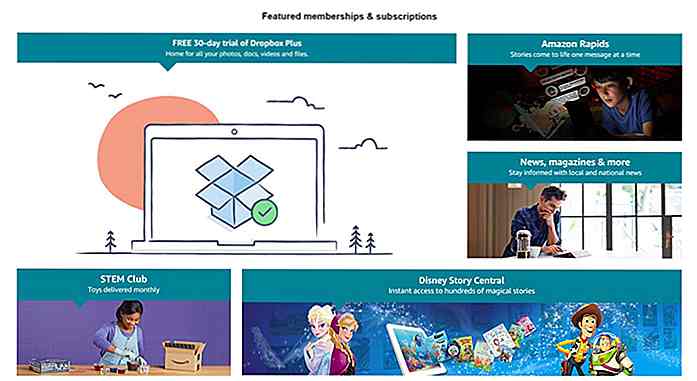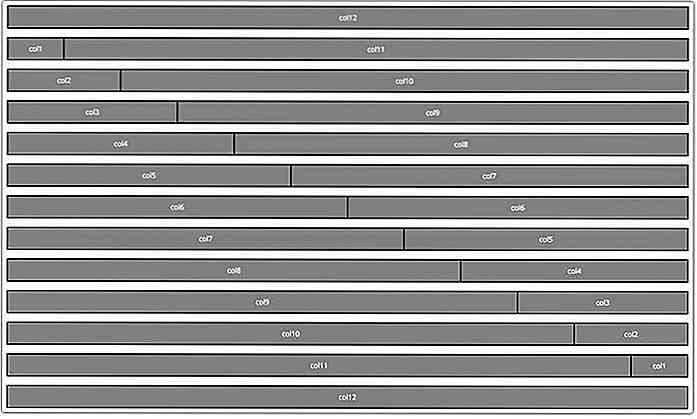nl.hideout-lastation.com
nl.hideout-lastation.com
Praktische tips om uw WordPress-database bij te werken
Een schone WordPress-installatie begint standaard met 12 databasetabellen, maar na verloop van tijd worden de gegevens snel opgeteld. Uw talrijke berichten, pagina's, opmerkingen, opties en instellingen worden allemaal in de database opgeslagen. Bovendien maken veel plug-ins (en soms zelfs thema's ) ook hun eigen databasetabellen. Maar veel van deze gegevens worden na een tijdje overbodig .
Vroeg of laat kan de overhead van de database verlammend werken . Uw server vertraagt, de laadtijd van de pagina groeit, de export en import worden moeilijker en het maken van een back-up kan eeuwen duren .
Daarom zullen we in dit artikel de best practices bekijken om uw WordPress-database bij te werken . Zelfs als u op dit moment geen problemen ondervindt, is het de moeite waard om een opschoning in overweging te nemen omdat het de prestaties van uw website kan verbeteren, uw back-uptaken kan versnellen en het sitebeheer beter beheersbaar kan worden.
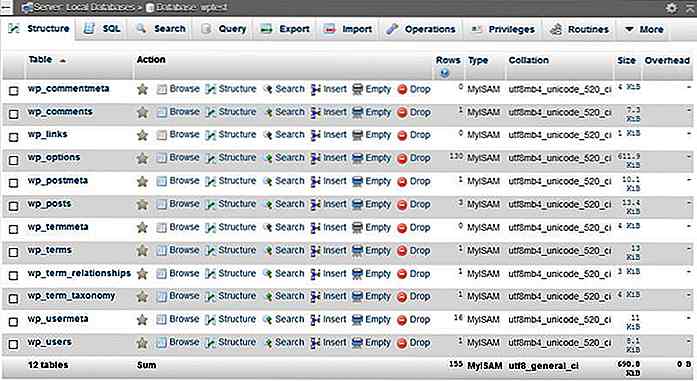 Vergeet niet om een back-up van de database te maken voordat u begint, zodat u niets verliest als er iets misgaat tijdens het opruimen .
Vergeet niet om een back-up van de database te maken voordat u begint, zodat u niets verliest als er iets misgaat tijdens het opruimen .1. Voer een handmatige opschoning uit
Er zijn veel overbodige gegevensitems die u handmatig kunt verwijderen, eenvoudigweg via de WordPress-beheerder .
Verwijder berichten die je niet nodig hebt
WordPress slaat alle wp_posts (berichten, pagina's, aangepaste wp_posts ) op in de tabel wp_posts en de bijbehorende metagegevens van wp_postmeta .
Als u de prullenbak leegt in de panelen "Posts" en "Pagina's" van uw WordPress-beheerder, raakt u al veel onnodige gegevens kwijt. Als je veel concepten en openstaande berichten hebt, is het ook een goed idee om deze te doorlopen en te verwijderen wat je niet nodig hebt.
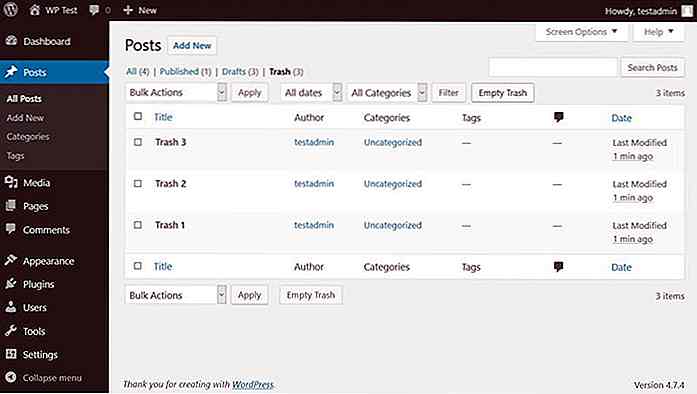 Merk op dat media-items (de inhoud van het paneel "Media") niet zijn opgeslagen in de database, maar in de map
Merk op dat media-items (de inhoud van het paneel "Media") niet zijn opgeslagen in de database, maar in de map /wp-content/uploads/ .Verwijder ongebruikte categorieën en tags
Als u te veel categorieën en tags gebruikt die u niet gebruikt, is het ook de moeite waard diegene te verwijderen die u niet nodig heeft. Categorieën en tags zijn de twee typen taxonomieën die u kunt openen via de WP-beheerder. Door de overbodige wp_terms verwijderen, kunt u ruimte wp_terms in de wp_terms, wp_term_relationships en wp_term_taxonomy .
Verwijder ongebruikte plug-ins en thema's
/wp-content/plugins/ ins worden standaard opgeslagen in de map /wp-content/plugins/, terwijl thema's worden opgenomen in /wp-content/themes/ . Veel plug-ins en sommige thema's maken echter hun eigen aangepaste databasetabellen . Ze slaan ook vaak opties op in de tabel met wp-options .
Daarom kan het verwijderen van onnodige plug-ins en thema's aanzienlijke ruimte in uw database vrijmaken. Daarvoor moet je ze echter verwijderen, in plaats van te deactiveren .
Verwijder opmerkingen die u niet nodig hebt
U kunt niet- goedgekeurde reacties, spamberichten en trashed-opmerkingen verwijderen via het paneel "Opmerkingen" in uw WordPress-beheerder. Op deze manier kunt u de grootte van de tabellen wp_comments en wp_commentmeta .
Als uw site veel reacties ontvangt, is het ook een goed idee om een commentaarsysteem van derden te overwegen, zoals Disqus of Livefyre, zodat u helemaal geen opmerkingen in uw database hoeft op te slaan.
2. Optimaliseer uw database via phpMyAdmin
Toegang tot phpMyAdmin
phpMyAdmin is een software waarmee u uw MySQL-database kunt beheren . Zoek in je cPanel naar het gedeelte "Databases" en klik eenvoudig op het phpMyAdmin-pictogram.
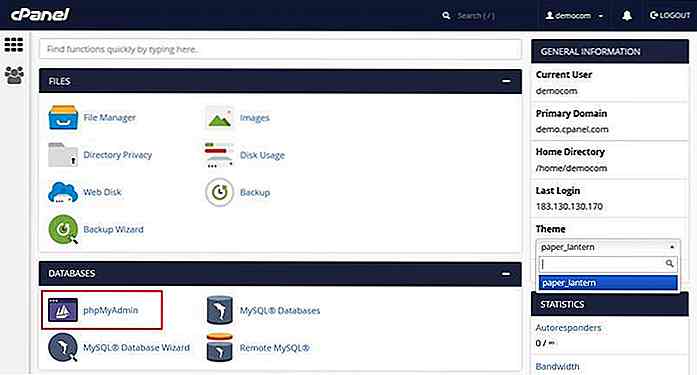 Als u zich op uw lokale computer bevindt, kunt u phpMyAdmin op uw lokale webserver vinden, meestal op de
Als u zich op uw lokale computer bevindt, kunt u phpMyAdmin op uw lokale webserver vinden, meestal op de http://localhost/phpmyadmin URL.Verwijder overhead van de database
phpMyAdmin heeft een functie waarmee u uw database kunt optimaliseren . De Table maintenance > Optimize table tabeloptie voert de OPTIMIZE TABLE MySQL-query voor de geselecteerde tabellen uit en verwijdert de overhead van uw database.
Zoals je op de onderstaande screenshot kunt zien, laat phpMyAdmin zien of je overhead hebt in een tabel (laatste kolom). Selecteer de tabellen met overhead, of selecteer alle tabellen als u wilt en voer de query uit.
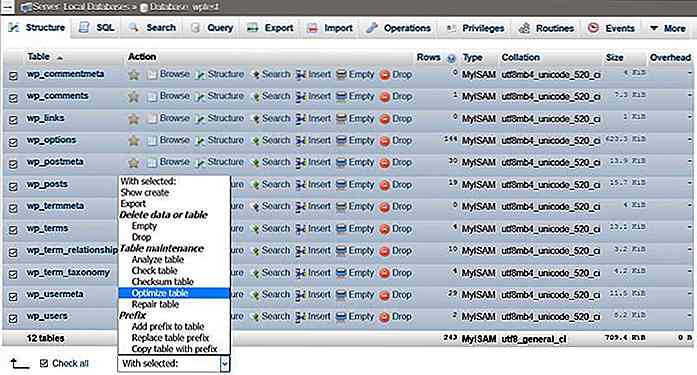 Als u een beschadigde tabel in uw database hebt, kunt u deze repareren door de optie "Tabel repareren" te selecteren (deze staat onder "Optimaliseer tabel") die de
Als u een beschadigde tabel in uw database hebt, kunt u deze repareren door de optie "Tabel repareren" te selecteren (deze staat onder "Optimaliseer tabel") die de REPAIR TABLE MySQL-query uitvoert.3. Gebruik WP's ingebouwde database-optimalisatie
WordPress heeft ook een geautomatiseerd hulpmiddel voor database-optimalisatie . Om toegang te krijgen, moet u het wp-config.php bewerken . Dit is het configuratiebestand van uw WordPress-install. U kunt het vinden in uw hoofdmap die u kunt openen via FTP (SFTP).
Open het wp-config.php in een code-editor en voeg de volgende regel toe aan het begin, na de startende PHP-tag ( ):
define ('WP_ALLOW_REPAIR', true); 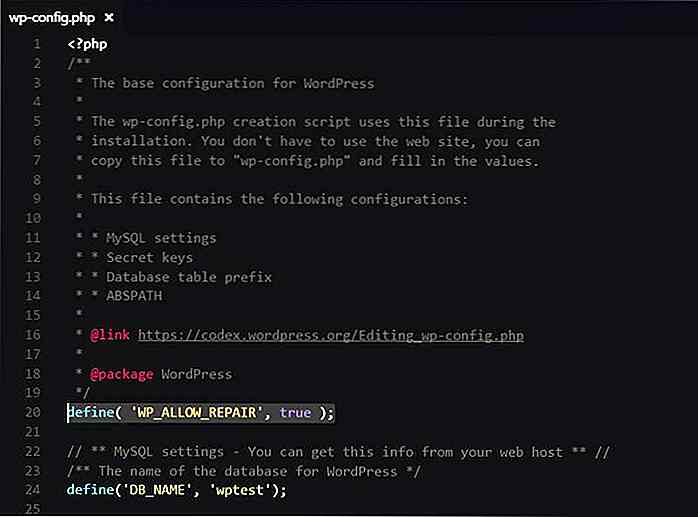 Sla het
Sla het wp-config.php en open het http://yoursite.com/wp-admin/maint/repair.php URL-pad . U zult uzelf op het volgende scherm vinden: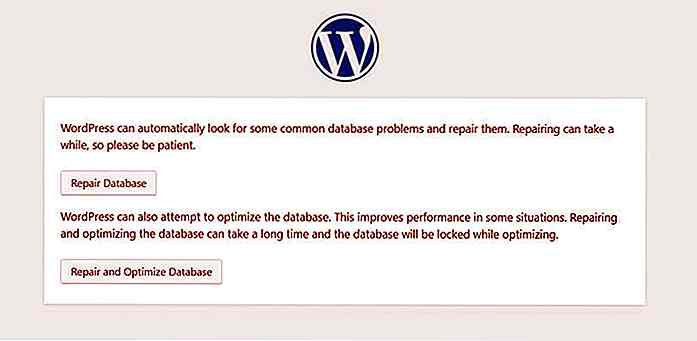 "Repair Database" -optie zoekt naar en herstelt algemene databaseproblemen . De andere optie, "Database repareren en optimaliseren", probeert ook de database te optimaliseren die de prestaties (laadtijd van pagina's) van uw website kan verbeteren.
"Repair Database" -optie zoekt naar en herstelt algemene databaseproblemen . De andere optie, "Database repareren en optimaliseren", probeert ook de database te optimaliseren die de prestaties (laadtijd van pagina's) van uw website kan verbeteren.Merk op dat als u voor het laatste kiest, uw database wordt vergrendeld totdat de taak wordt uitgevoerd (u kunt de scontent niet opslaan, bewerken of verwijderen, enz.).
Vergeet als je klaar bent niet om de define( 'WP_ALLOW_REPAIR', true ); te verwijderen define( 'WP_ALLOW_REPAIR', true ); regel uit het wp-config.php, omdat de database-optimalisatietool toegankelijk is voor iedereen, niet alleen voor beheerders.
4. Trim uw database met plug-ins
Er zijn meer gecompliceerde taken voor database-optimalisatie, zoals het verwijderen van verlopen transiënten, wees-meta-items, dubbele items en eerdere postrevisies, die het veiligst zijn om te doen door plug-ins voor databaseopschoning te gebruiken .
Hieronder vindt u de beste gratis plug-ins die u kunt gebruiken om uw database verder te trimmen. Deze plug-ins voeren ook enkele van de taken uit die ik heb genoemd in het gedeelte "Handmatig opschonen", wat betekent dat u dit niet per se handmatig hoeft te doen .
WP-Optimize
De WP-Optimize-plug-in verwijdert trashed en niet-goedgekeurde opmerkingen, pingbacks, trackbacks, verlopen tijdelijke opties, schoont de wp_postmeta tabel en zwevende relatiegegevens op en heeft nog veel meer geweldige functies .
In het optiepaneel kunt u selecteren welke taken u wilt uitvoeren. Bovendien kunt u ook automatische wekelijkse opschoonacties plannen volgens uw specificaties.
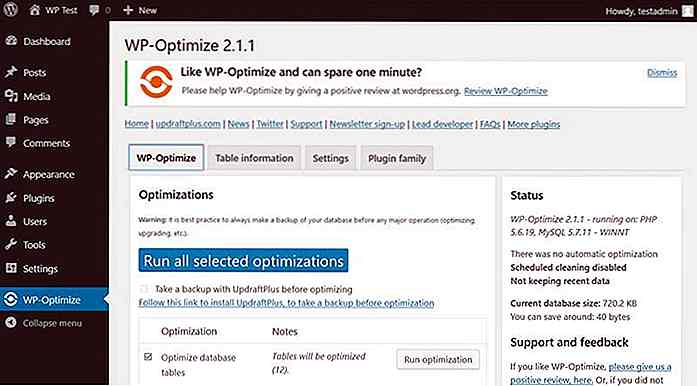 WP Sweep
WP Sweep De WP Sweep-plug-in heeft vergelijkbare functies als de eerder genoemde WP-Optimize, hij kan bijvoorbeeld worden gebruikt om items en opmerkingen in de prullenbak te verwijderen, dubbele post-meta, tijdelijke opties, verweesde meta, enz.
WPBeginner heeft een interessant bericht waarin ze pleiten voor WP Sweep (in tegenstelling tot WP-Optimize) omdat het "zoveel mogelijk de juiste WordPress-verwijderfuncties gebruikt in plaats van directe MySQL-query's te verwijderen". Beide plug-ins zijn geweldig, kies degene die je het leukst vindt, je zult er geen fout mee maken .
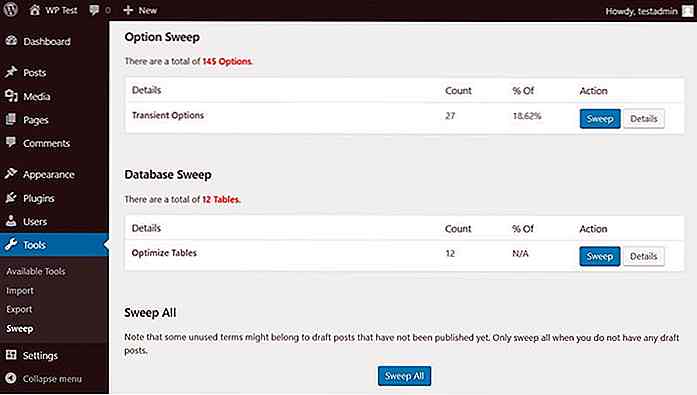 Optimaliseer database na het verwijderen van revisies
Optimaliseer database na het verwijderen van revisies Met deze plug-in kunt u trashed items, verlopen transiënten, pingbacks, trackbacks, spam enz. Verwijderen. Bovendien kunt u kiezen voor het bijhouden van een logboek en het instellen van een uurlijks, tweemaal per dag, dagelijks, wekelijks of maandelijks optimalisatieplanner .
Zoals de naam al zegt, verwijdert het vóór de optimalisatie van de database postherzieningen die meestal een grote plaats innemen in de database. In het optiepaneel kunt u selecteren hoeveel revisies u wilt behouden en ook de leeftijd van de revisies die kunnen worden verwijderd. Deze plug-in is bovendien multisite-compatibel, wat een enorm pluspunt is.
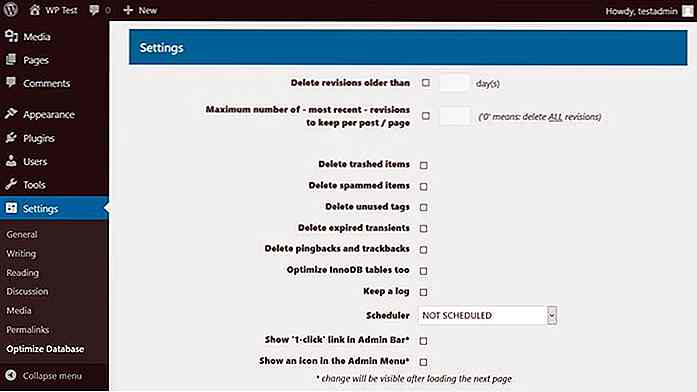
![Snel een bestandspad invoegen in sublieme tekst [Quicktip]](http://hideout-lastation.com/img/tech-design-tips/905/how-insert-file-path-quickly-sublime-text.jpg)
Snel een bestandspad invoegen in sublieme tekst [Quicktip]
Sublime Text is een zeer minimale code-editor. Het komt zonder veel van een GUI; zelfs de instellingen zijn op tekst-gebaseerde manier gedaan. Dit minimalisme helpt ons om ons meer te concentreren op het schrijven van de codes, eerder afgeleid te worden door de dressing van de code-editor. Maar dit komt ook met een vraag in gedachten: Hoe voegen we een bestandspad in
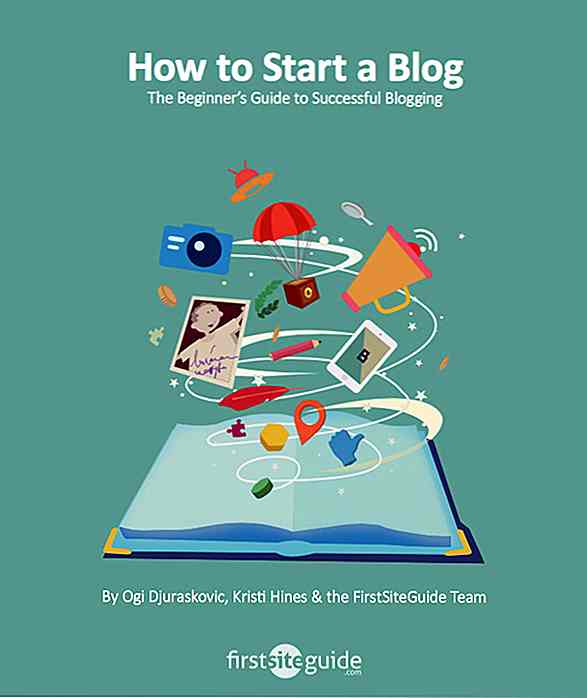
12 gratis e-boeken om je te leren bloggen en contentmarketing
Voor degenen die serieus zijn over bloggen of gewoon hun blogs niet kunnen laten opstaan, is het enige wat je nodig hebt enkele tips uit de eerste hand van de experts zelf. We horen je en omdat er veel van dergelijke e-boeken online rondslingeren, hebben we het beste gedaan en 12 van dergelijke eBoeken verzameld, die geweldige verzamelingen blogervaring, kennis en tips zijn die het resultaat zijn van jarenlang vallen en opstaan van degenen die er geweest zijn, dat gedaan.Hie
![6 Beste twee-factorenauthenticatie WordPress-plug-ins [herzien]](http://hideout-lastation.com/img/tech-design-tips/617/6-best-two-factor-authentication-wordpress-plugins.jpg)